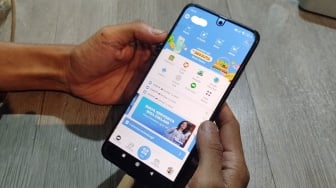Suara.com - Kemajuan teknologi telah membuat pengiriman file dari satu perangkat ke perangkat lain menjadi semakin mudah.
Hal penting menjadi perhatian adalah berbagi file atau dokumen lebih terlindungi.
Untuk melindungi data-data pentingmu, Samsung telah memperkenalkan fitur Private Share.
Fitur ini sudah hadir di Galaxy A25 5G terbaru.
Fitur ini memungkinkan kamu berbagi konten-konten pribadi seperti dokumen pribadi, kerjaan, foto dan video keluarga dengan perlindungan privasi yang lebih kuat.
“File penting seperti informasi pribadi dan data bisnis dapat dibagikan dengan mudah tanpa penurunan kualitas, dan tetap aman,” ucap Ilham Indrawan, MX Product Marketing Senior Manager Samsung Electronics Indonesia.
![Private Share. [Samsung]](https://media.suara.com/pictures/653x366/2024/01/26/73524-private-share.jpg)
Dengan Private Share, konten-konten yang hendak kamu bagikan akan dienkripsi terlebih dahulu sebelum dikirimkan.
Sebagai pemilik data atau file penting tersebut, kamu bisa mengontrol siapa saja yang bisa mengakses, serta berapa lama file tersebut tersedia.
File yang diterima melalui Private Share dapat dikontrol pemilik aslinya sehingga hanya dapat diterima, dibaca, dan tidak bisa dibagikan kembali kepada orang lain, bahkan tidak bisa di-screenshot.
Baca Juga: Daftar HP Jadul Samsung yang Kebagian Fitur AI ala Galaxy S24
Berikut cara menggunakan fitur Private Share: